Hướng dẫn cách ngăn ảnh GIF trên Facebook tự chạy
Ảnh GIF luôn là một trong những công cụ hiệu quả trong việc giúp các cuộc trò chuyện trở nên sống động và vui mắt hơn. Trên Facebook, ảnh GIF cũng được sử dụng tương đối nhiều để bình luận và việc ảnh GIF trên Facebook tự động chạy, thực sự là một thảm họa với những người đang lướt web bằng 3G, 4G.
Không chỉ tốn dung lượng, mà việc để ảnh động trên Facebook tự chạy còn khiến chúng ta mất thời gian chờ đợi việc tải trang, tốn pin, nóng máy vô ích.
Facebook cho Android Facebook cho iOS
Bài viết này sẽ hướng dẫn các bạn ngăn không cho ảnh gif trên Facebook tự động chạy trên một số trình duyệt phổ biến hiện nay.
Cách chặn ảnh GIF tự chạy trên Facebook
Không cho ảnh GIF tự chạy trên Facebook ở Firefox
Firefox cho Mac Firefox cho iOS Firefox cho Android
Bước 1: Các bạn khởi động trình duyệt Firefox lên, nhấn chuột trái vào thanh địa chỉ và nhập từ khóa about:config vào đó, ấn Enter.
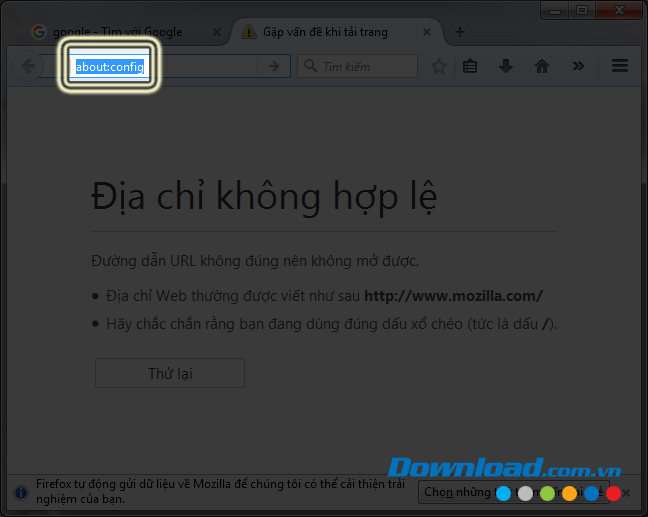
Bước 2: Giao diện mới hiện ra với một cảnh báo nhỏ "I’ll be careful, I promise - Tôi sẽ cẩn thận, tôi hứa", click chuột trái vào thông báo đó để tiếp tục.
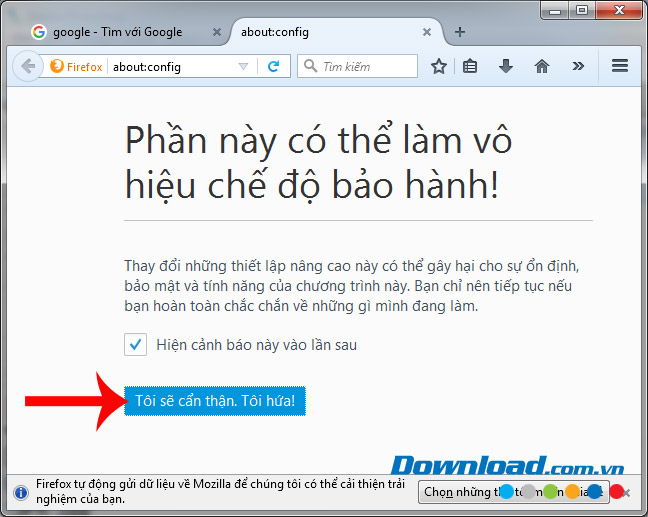
Bước 3: Hộp thoại mới hiện ra, nhấp chuột trái vào thanh Search bên trên và nhập từ khóa tìm kiếm là "image.animation" vào đó.
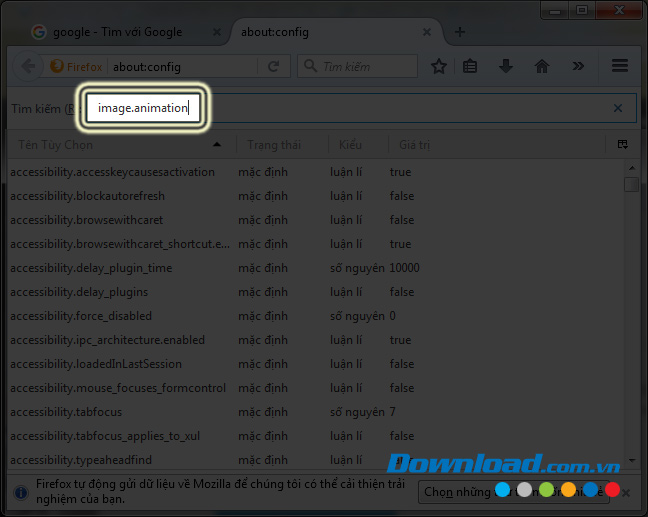
Bước 4: Kết quả hiện ra như dưới đây, bạn click đúp chuột trái vào dòng đó để thay đổi giá trị và thực hiện nhập lệnh mới.
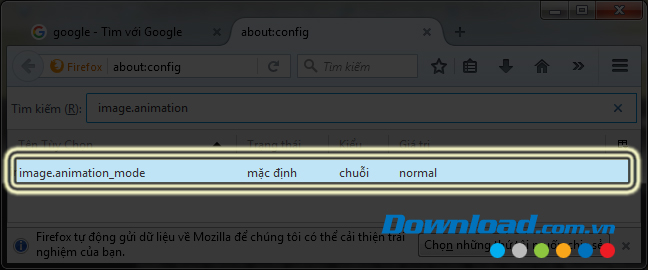
Bước 5: Trong hôp thoại nhỏ Enter string value hiện ra, bạn nhập vào đó các dòng lệnh để áp dụng với ảnh Gif trên Facebook như sau:
- once - để ảnh GIF chỉ tự động chạy 1 lần duy nhất.
- none - để ảnh GIF trên Facebook không tự động chạy cho tới khi bạn muốn.
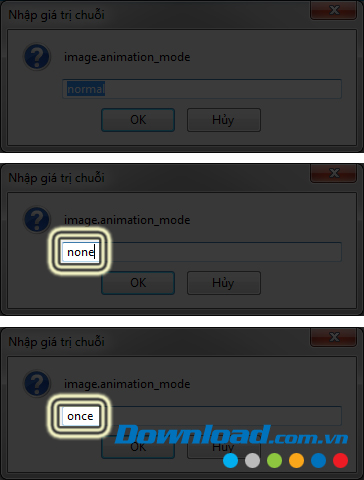
Thiết lập xong, bạn sẽ thấy mục image.animation thay đổi như dưới đây.
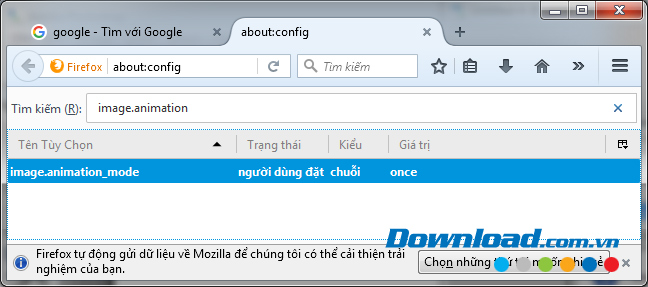
Không cho ảnh GIF trong Facebook tự phát trên Chrome
Khác với "cáo lửa", trình duyệt Chrome không có tính năng hủy hoặc vô hiệu hóa auto-animation GIF nên nếu muốn khắc phục tình trạng ảnh động tự play trên Facebook thì cách duy nhất là các bạn phải sử dụng tới các extension (add ons). Tuy nhiên, theo một số chuyên gia bảo mật thì việc cài đặt tiện ích mở rộng cho trình duyệt bây giờ là hành động khá mạo hiểm và có thể gây hại cho máy tính cũng như chính người dùng.
Lý do là bởi những tiện ích này không, chưa được kiểm chứng về độ an toàn cũng như chất lượng, càng không thể chắc chắn đây chỉ là những công cụ hoàn toàn có tác dụng hỗ trợ người dùng máy tính hay còn chứa cả mã độc, do kẻ gian tung lên để lừa những người dùng nhẹ dạ.
Còn nếu bạn chắc chắn và cảm thấy việc bổ sung tiện ích cho trình duyệt là điều hợp lý thì có thể tham khảo một số gợi ý sau đây:
- GIF Jam (Animation Stopper) - Chỉ hiển thị khung hình của ảnh gif đó.
- Animation Policy - Có thể thực hiện một số tùy chỉnh với ảnh gif như chạy một lần, tắt hẳn không cho chạy.
- Gif Stopper - Khi sử dụng extension này, toàn bộ animation trên trình duyệt của bạn sẽ bị vô hiệu hóa (tắt) nhưng đồng thời cũng sẽ tạo ra một khoảng trắng với kích thước tương tự ở chính những vị trí đó.
- Gif Delayer - Không có tác dụng ngăn ảnh động trên Facebook tự chạy, nhưng tiện ích này có thể tạm hoãn chúng cho tới khi trang được tải hoàn tất.
- ...
Không cho ảnh GIF Facebook tự chạy trên Opera
Có lẽ việc chặn ảnh Gif trên trình duyệt web chưa bao giờ đơn giản hơn với trình duyệt này. Để chặn ảnh động trên Opera, các bạn làm như sau:
- Vào Settings.
- Chọn Preferences.
- Bỏ dấu tick trong ô Enable Animated Images.
Có thể tíck trở lại để hoàn tác sau này, thậm chí nếu muốn tùy chỉnh nhiều hơn, bạn còn có thể thiết lập cho trình duyệt này chỉ chặn ảnh động trên một số trang nhất định bằng cách:
- Nhấn chuột phải vào khoảng trống của trang cần chặn trên Opera.
- Chọn Edit Site Preferences.
Không cho ảnh động tự chạy trên Internet Explorer
Mặc dù bây giờ hầu như không còn ai sử dụng tới "kẻ tiên phong" này, nhưng trong nhiều trường hợp bắt buộc và khi IE là lựa chọn duy nhất thì bạn cũng nên biết qua về cách chặn ảnh gif khi sử dụng Facebook trên trình duyệt này, cụ thể:
- Tắt tạm thời: Nhấn phím ESC.
- Tắt vĩnh viễn:
- Click vào biểu tượng bánh răng cưa ở góc trên, bên phải trình duyệt
- Chọn vào Internet Option / Advanced
- Kéo xuống tìm Multimedia và bỏ dấu tick tại Play animations in web pages
- Khởi động lại trình duyệt
CHÚ Ý:
Thiết lập này không có tác dụng với Microsoft Edge trong Windows 10.
Không cho ảnh động Facebook tự chạy trên Safari
Cách duy nhất mà chúng ta có thể tìm tới khi lướt Facebook bằng trình duyệt này là sử dụng tiện ích mở rộng có tên Deanimator.
Đó là toàn bộ những gì chúng ta cần biết khi muốn chặn việc lướt FB mà ảnh động cứ tự chạy, khiến việc tải trang lâu hơn và tốn dung lượng hơn.
Theo Nghị định 147/2024/ND-CP, bạn cần xác thực tài khoản trước khi sử dụng tính năng này. Chúng tôi sẽ gửi mã xác thực qua SMS hoặc Zalo tới số điện thoại mà bạn nhập dưới đây:




















